标签:
一、本人是根据廖雪峰大神的个人官网学习的git,并有感而发以做笔记的方式写下这篇博客,希望可以帮助到自己和其他人,廖雪峰个人官网http://www.liaoxuefeng.com/
二、声明我的电脑配置:windows8.1 64位系统,git版本:1.9.5
三、首先直接上官网下载msysgit, msysgit是Windows版的Git。下载exe文件,直接运行,按默认设置安装即可,安装完成后右键→git bash,若显示如下图则安装成功。

四、建立自己的工作目录
到你预设的工作目录父文件夹下,右键→git bush,输入
$ git config --global user.name "Your Name" $ git config --global user.email "email@example.com"
这是设置个人的信息,输一个即可。
再建立工作目录:
$ mkdir testGit
$ cd testGit
$ pwd
/D/testGit
我的工作目录是在D盘。(最好使用的路径中不要带有中文,否则会出莫名其妙的问题)
第二步,通过git init命令把这个目录变成Git可以管理的仓库:
$ git init Initialized empty Git repository in /D/testGit/.git/
到目前为止,我们的管理仓库就建立好了。
五、将我自己写的工程项目存入仓库。
首先得知道两个命令:
$ git add $ git commit -m "comment"
然后进入到我们想要上传文件(文件夹)的父目录下,进入git bash输入 git init,就会为你创建一个仓库。
接着直接输入
$git add "your project"(文件夹)
$git commit -m "add a site"
显示更新完成输入$git log

可以看到我们之前的操作的具体内容日志,的确是上传了一个文件夹的。
由于git 的命令比较多这里mark一个网站,可以查看一些需要的命令。
六、将工程上传到github
$ git remote add origin https://github.com/logicvay2010/mySite
链接上后会要求输入用户名和密码
然后输入:
$ git push origin master
git push命令会将本地仓库推送到远程服务器。
git pull命令则相反。
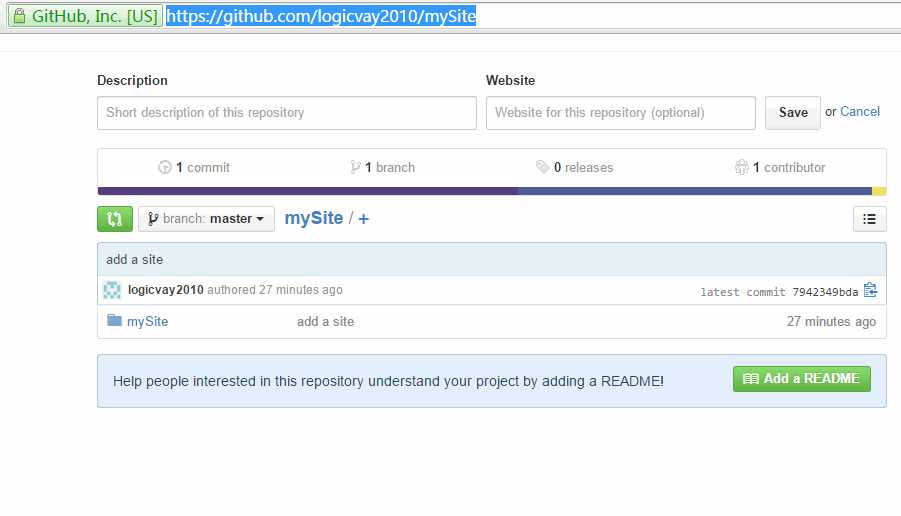
最终完成上传,这就是我的github页面。
七、总结
git是个很强大很好用的版本管理工具,对于软件项目开发的作用是关键性的,现在通过简单的操作就能很好的对团队项目进行管理。
标签:
原文地址:http://www.cnblogs.com/logicvay2010/p/4440881.html